将 Outlook 会议详细信息插入到 OneNote 中
2022-03-06
如果要为笔记提供更加一致的外观并提供更完整的会议记录,可以将会议详细信息从 Outlook 添加到OneNote笔记中。 会议详细信息可以包括日期和地点、议程、主题和与会者。
注意: 要将会议详细信息添加到笔记,你需要在同一台计算机上安装 Outlook 2016 和 OneNote 2016。
-
在 OneNote 中,选择“开始”>“会议详细信息”。
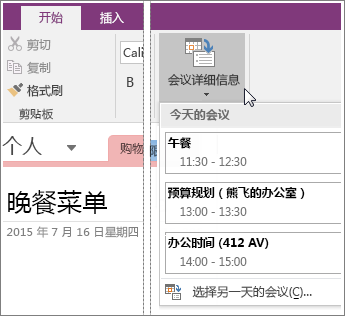
-
在显示的菜单中,执行下列操作之一:
-
若要选择今天召开的会议,请在列表中选择其时间和主题。
-
若要选择另一天召开的会议,请选择“选择另一天的会议”,然后选择日历图标以选择特定的日期或单击“上一天”或“下一天”按钮来显示过去或将来的会议。 选择你需要的会议时间和主题,然后选择“插入详细信息”。
-
提示: 对于您选择的每个会议,其详细信息将插入到新页面上。 如果要在任何现有笔记中也包含此信息,请将鼠标指针移到插入的详细信息上,单击以选择出现的笔记容器,然后复制 (Ctrl+C) 并将 (Ctrl+V) 这些详细信息粘贴到笔记中其他位置。
会议详细信息将作为文本添加到 OneNote 中。 您可以在 OneNote 中随意补充、更改或删除会议详细信息的任意部分,而不会影响您 Outlook 日历中的原始会议通知。 例如,您可以删除未出席会议的受邀与会者,以便记录实际与会者。

